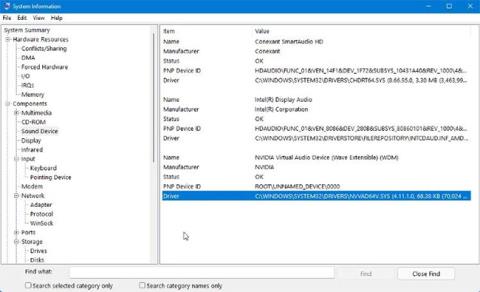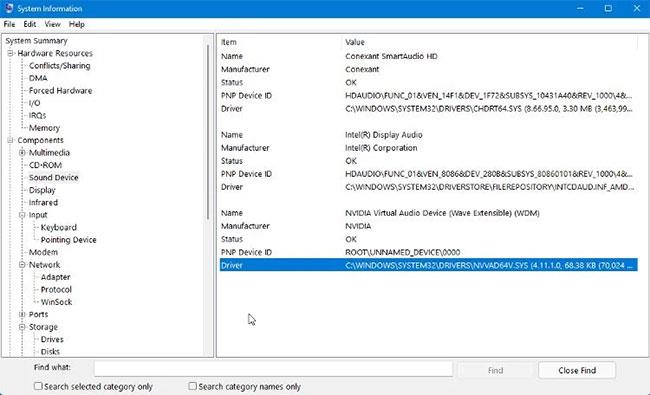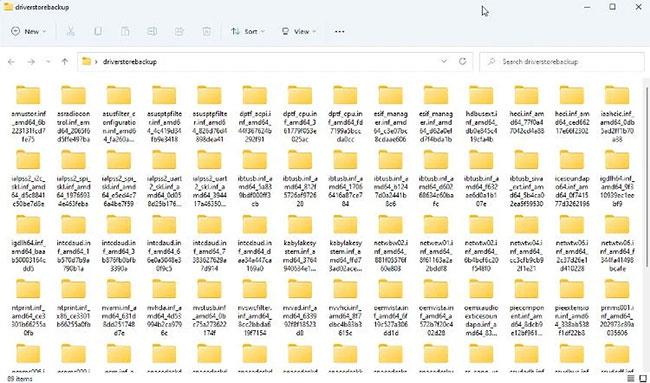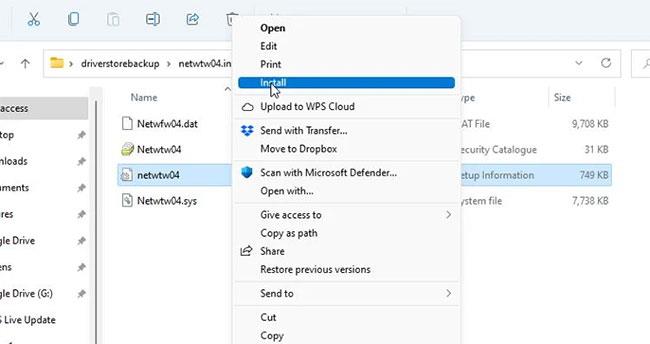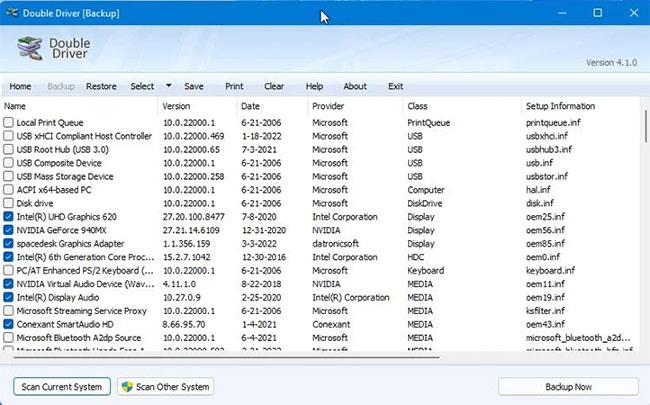Att skaffa en ny PC är spännande, oavsett om det är en större uppgradering eller en enkel ersättning för en maskin som har funnits med dig länge. Den spänningen kan snabbt försvinna om du inte hittar drivrutiner för en eller flera av dina favoritenheter.
I en värld där enhetsuppdateringar och uppgraderingar ständigt släpps, tar det ibland inte lång tid för en enhet att förlora tillverkarens support. Lyckligtvis finns det ett sätt att kopiera befintliga drivrutiner från din gamla PC till din nya PC, så länge operativsystemet är detsamma på båda enheterna.
Hur man skapar och sparar drivrutinslista
Innan du börjar skapa en säkerhetskopia av dina gamla drivrutiner för att kopiera till en ny PC, bör du skapa en lista över de drivrutiner du behöver. Att ha drivrutinsnamnet och information om dess plats hjälper dig att hitta rätt drivrutin att installera senare.
Det enklaste sättet att se alla enheter och drivrutiner som är installerade på en Windows-dator är att använda det inbyggda verktyget Systeminformation .
1. Du kan öppna programmet genom att söka efter msinfo32 i Windows Search och välja Systeminformation från resultaten. Du kan också öppna dialogrutan Kör och ange msinfo32.exe och klicka sedan på Ok.
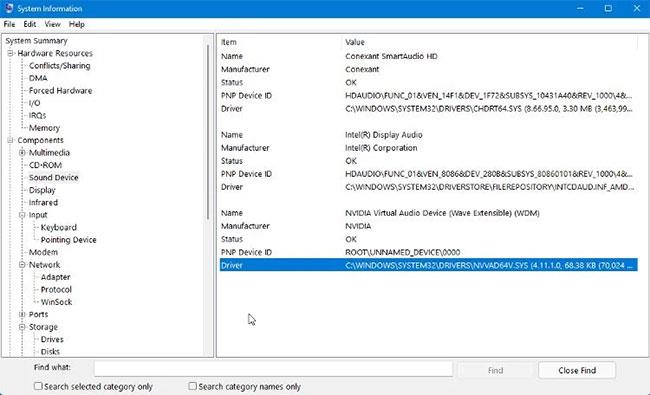
Systeminformationsverktyg i Windows 11
2. När programmet öppnas kommer det att visa en lista över all hårdvara och alla enheter som är installerade på din dator. När du väljer en enhet visas dess information, inklusive den fullständiga sökvägen till drivrutinsfilen.
Du kan spara denna information i en textfil med Arkiv > Exportera > Spara . Du kan upprepa detta för alla enheter som du behöver en drivrutin för.
Ett annat alternativ är att använda ett kommando i kommandotolksverktyget för att visa och exportera en lista med drivrutinsfiler. Det finns flera kommandon du kan använda för att visa dina drivrutiner, men de mest bekväma är:
driverquery /FO list /v
Detta kommer att visa en lista över drivrutiner med information om varje förare. Om du vill spara den listan som en textfil kan du göra det genom att lägga till följande sträng till kommandot:
driverquery /FO list /v > C:\Users\USERNAME\Desktop\listofdrivers.txt
Ändra USERNAME till ditt eget användarnamn. När detta kommando körs kommer en textfil med namnet "listofdrivers" att sparas på ditt skrivbord. Du kan använda ett annat textfilnamn om du inte gillar det här namnet.
Det finns ingen faktisk metod för att spara drivrutinsfiler, bara detaljerad information om drivrutinen sparas. Att skapa en lista över de drivrutiner du behöver är inte ett viktigt steg, men det är ett som kommer att göra det lättare att hitta rätt drivrutiner senare.
Om du inte ser drivrutinen du förväntar dig i dessa listor bör du kontrollera om din drivrutin är skadad och behöver repareras.
Exportera drivrutiner till backup-mappen
När du installerar drivrutiner på din dator läggs de först till i en säker mapp som heter DriverStore. De kan sedan användas av systemet efter behov. Detta kallas staging, och det låter Windows hålla reda på alla installerade drivrutiner, såväl som uppdateringar av dessa drivrutiner.
Genom att skapa en kopia av DriverStore-mappen på din gamla dator får du en säkerhetskopia av de drivrutiner du behöver och är redo att överföras till din nya dator. Det är möjligt att göra en kopia av en enda drivrutin, men det är enklare och snabbare att göra en kopia av hela mappen.
Du kan använda både kommandotolken eller Powershell för att skapa en kopia av DriverStore-mappen på din gamla dator. Så här gör du det i kommandotolken.
1. Skapa en mapp på skrivbordet som heter driverstorebackup eller liknande. Det är här du kommer att kopiera drivrutinsfilerna.
2. Öppna Kommandotolken och ange följande (ersätt ANVÄNDARNAMN med ditt eget användarnamn):
dism /online /export-driver /destination:C:\Users\USERNAME\Desktop\driverstorebackup
3. Det kan ta lite tid för alla dina drivrutiner att kopiera till säkerhetskopieringsmappen. När processen är klar kan du kopiera säkerhetskopieringsmappen till flashenheten och sedan till din nya dator.
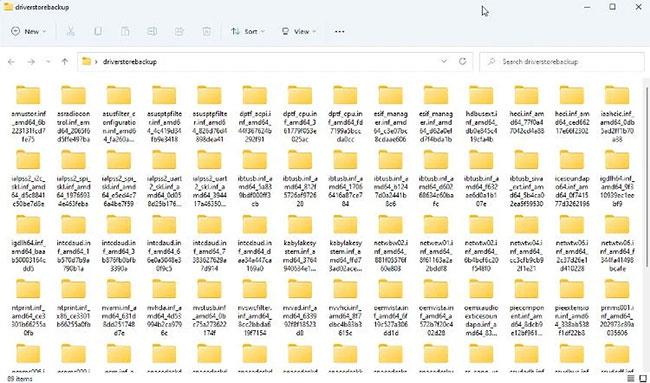
En mapp som innehåller exporterade Windows-drivrutiner
Installera gamla drivrutiner på en ny PC
I de flesta fall kan du installera gamla drivrutiner på din nya dator via File Explorer. Öppna backupmappen du kopierade, navigera till mappen för drivrutinen du vill installera och högerklicka på INF-filen. Välj Installera från menyn. Om du använder Windows 11 måste du klicka på Visa fler alternativ och sedan välja Installera.
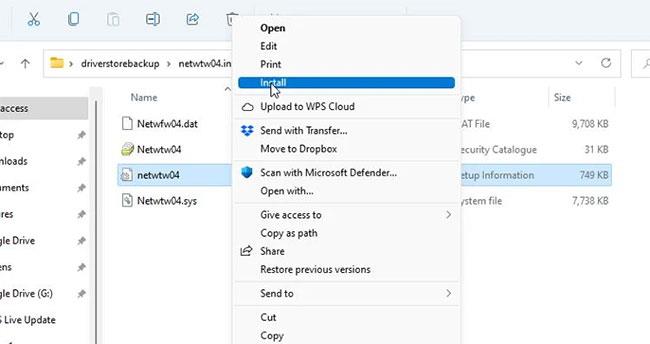
INF-fil för drivrutinen som installeras
Du kan också prova att installera drivrutinen med Enhetshanteraren . Högerklicka på enheten och välj Uppdatera drivrutin. Följ sedan instruktionerna för att installera drivrutinen manuellt och navigera till rätt drivrutin i din backup-mapp när du uppmanas att göra det.
Enhetshanteraren är ett mycket användbart verktyg. Det finns till och med sätt att använda Enhetshanteraren för att felsöka Windows-problem.
Potentiella problem när du kopierar drivrutiner på detta sätt
Denna metod är inte utan potentiella problem, men de flesta av dem kan vanligtvis övervinnas. Eftersom du bara kopierar drivrutinsfilerna kommer alla verktyg som installerades med drivrutinen inte att inkluderas. Om så är fallet är problemet inte alltför allvarligt.
Du kan också försöka kopiera installerade programfiler tillsammans med drivrutiner från en dator till en annan. Om det inte fungerar kan du försöka hitta tillägget från din enhetstillverkare som ett fristående verktyg.
Kanske är problemet att den enda versionen du hittade skapade något slags kompatibilitetsproblem, medan din gamla drivrutin inte gjorde det. I det här fallet kan du prova att installera den nya drivrutinen och eventuella medföljande verktyg och sedan byta ut den nyare drivrutinen mot den gamla säkerhetskopierade drivrutinen som visas ovan.
Använd programvara för kloning av drivrutiner istället
Om du har problem med att arbeta med kommandotolken för att hitta och säkerhetskopiera dina drivrutiner, kan du prova ett av flera program som lovar att göra uppgiften enklare. En av de enklaste och mest pålitliga applikationerna för säkerhetskopiering av drivrutiner du kan hitta är DoubleDriver . Även om det inte har uppdaterats på flera år, fungerar DoubleDriver perfekt på Windows 10 och 11.
1. När du har startat programmet klickar du på Säkerhetskopiera och väljer sedan Skanna aktuellt system .
2. En lista över alla drivrutiner kommer att visas, endast drivrutiner från tredje part kommer att väljas. Om du vill säkerhetskopiera allt klickar du bara på Välj alla.
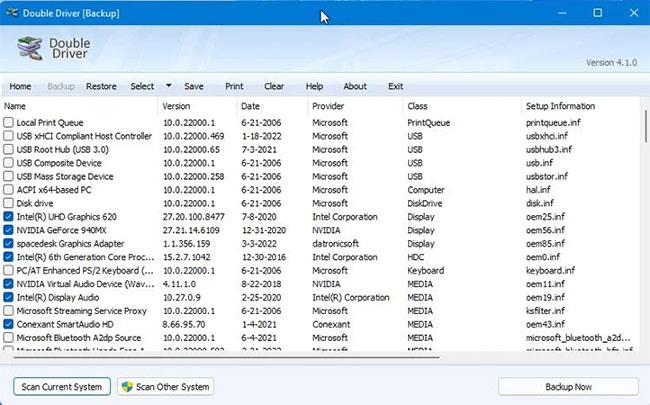
Välj Välj alla för att säkerhetskopiera alla drivrutiner
3. Klicka på knappen Säkerhetskopiera nu och välj hur du vill spara filen bland de tre alternativen. Alternativet Strukturerad mapp är bäst för detta ändamål.
4. När säkerhetskopieringen är klar kan du kopiera den skapade mappen till din nya dator.
5. Hitta den drivrutin du behöver, högerklicka på INF-filen och välj Installera från menyn.
Att kopiera gamla drivrutiner till en ny PC på detta sätt kanske inte fungerar 100 % bra. Men om du verkligen kämpar för att hitta drivrutiner för en gammal enhet som du inte kan leva utan, så är den här metoden definitivt värd ett försök.